Cara Restore Google Chrome – Sebagian besar orang pasti pernah mengalami kinerja Google Chrome lemot. Hal tersebut bukan hanya berlaku di HP Android saja, namun pengguna browser Google Chrome PC/komputer atau laptop juga pasti pernah mengalami persoalan tersebut.
Tentunya permasalahan tersebut sangat menjengkelkan penggunanya, terlebih lagi pada saat akan digunakan dalam keadaan darurat. Hal ini bisa saja terjadi karena beberapa faktor seperti belum update ke versi terbaru atau karena perangkat terjangkit virus serta malware.
Salah satu cara untuk mengatasi permasalahan tersebut yaitu dengan mengembalikan kondisi Google Chrome ke keadaan semula. Jadi, dengan cara reset ke settingan awal dapat mengembalikan Google Chrome seperti pada saat instalasi baru.
Namun, masih ada orang di luar sana yang belum mengerti bagaimana cara atau langkah-langkah melakukannya. Nah, pada kesempatan kali ini kami akan menjelaskan secara lengkap mengenai tata cara restore Google Chrome entah itu di HP Android maupun PC.
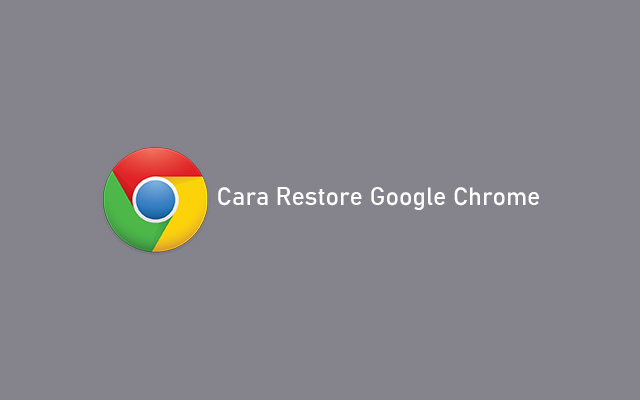
Cara Restore Google Chrome di PC & Laptop
Seperti dijelaskan di atas, salah satu solusi untuk mengatasi GOOGLE CHROME LEMOT yaitu dengan mengembalikan atau reset ke setelan awal. Daripada penasaran bagaimana cara restore Google Chrome di PC dan laptop, simak langkah-langkah di bawah ini.
1. Buka Google Chrome PC
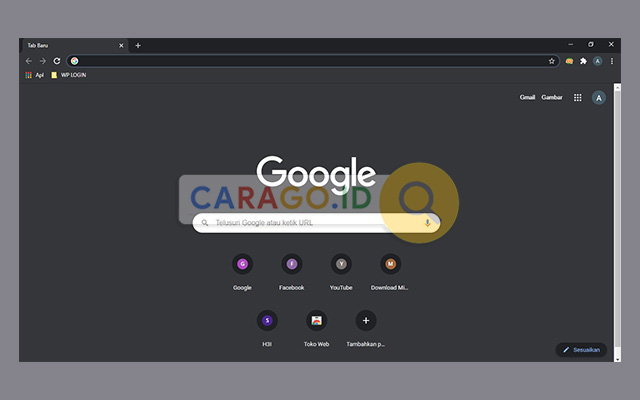
Langkah pertama yaitu buka Google Chrome di PC atau laptop kalian.
2. Pilih Menu Lainnya
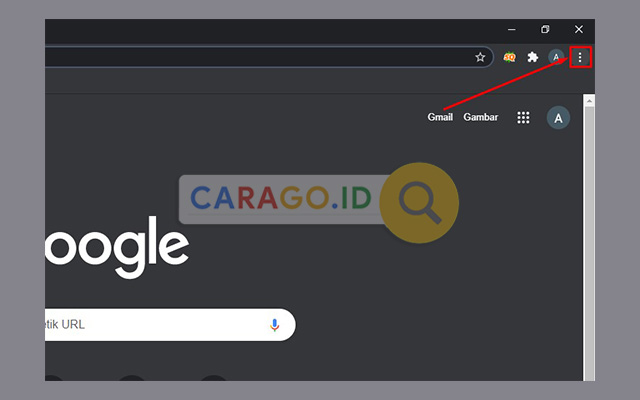
Selanjutnya pada menu utama, pilih menu Lainnya yang biasanya disimbolkan dengan ikon titik tiga vertikal pada pojok kanan atas layar.
3. Pilih Setelan
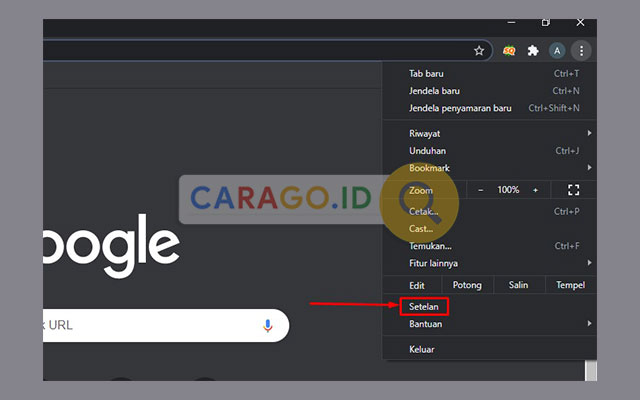
Pada menu tersebut akan tersedia cukup banyak pilihan. Pilihlah menu Setelan atau Settings.
4. Pilih Lanjutan
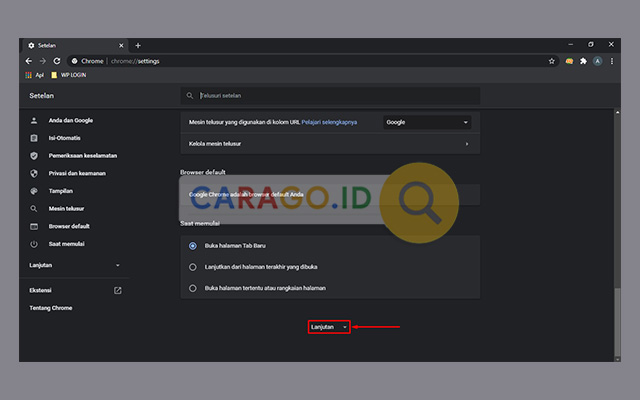
Jika sudah masuk ke menu Setelan, scroll ke bawah sampai menemukan tombol Lanjutan atau Advanced dan klik ikon tersebut.
5. Reset dan Bersihkan
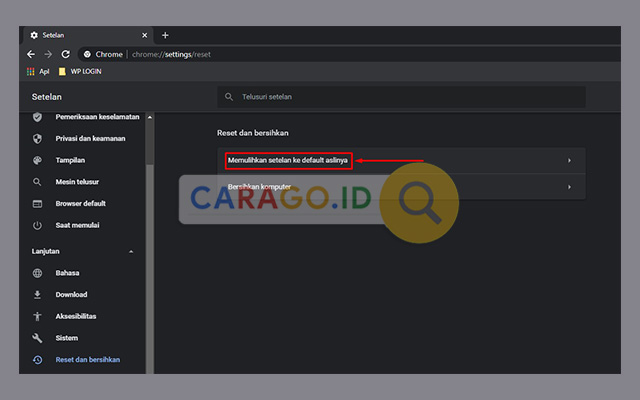
Lalu pada menu Reset dan bersihkan, pilihlah Memulihkan setelan ke default aslinya untuk mengembalikan Google Chrome ke setelan awal atau default.
6. Restore Google Chrome
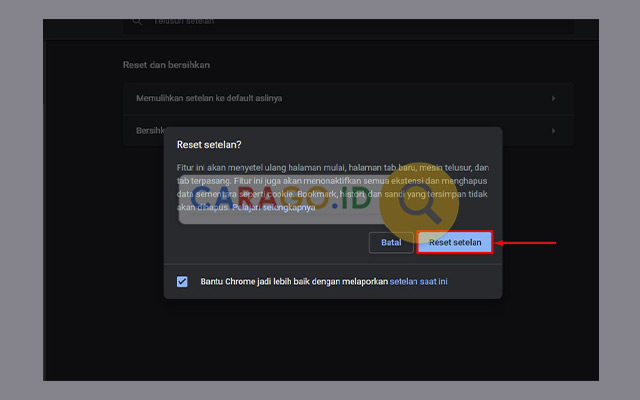
Langkah terakhir yaitu konfirmasi dengan menekan tombol Reset Setelan. Biasanya proses ini hanya membutuhkan waktu kurang dari satu menit.
Cara Restore Google Chrome di Android
Selain di PC atau laptop, kalian juga bisa mengembalikan Google Chrome ke versi bawaannya di HP Android hanya saja sedikit berbeda untuk langkah-langkahnya. Nah, berikut akan kami jelaskan cara restore Google Chrome di HP Android.
1. Buka Pengaturan HP Android
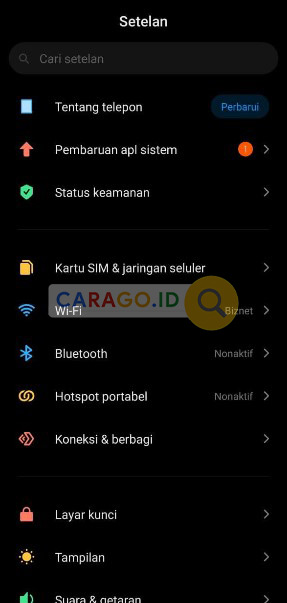
Cara pertama yaitu buka aplikasi Pengaturan HP Android. Perlu diketahui, langkah-langkah mengembalikan Google Chrome ke keadaan semula ini pada dasarnya sama untuk semua merek HP Android.
2. Pilih Aplikasi
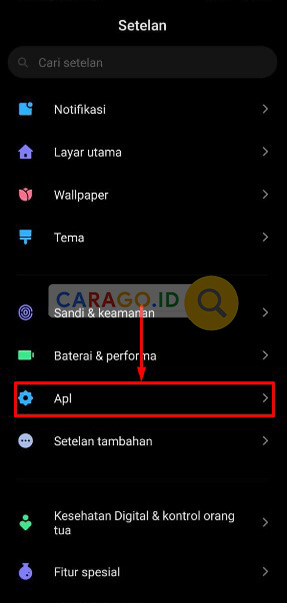
Setelah masuk ke menu Pengaturan, selanjutnya cari dan pilih menu Aplikasi.
3. Cari Google Chrome
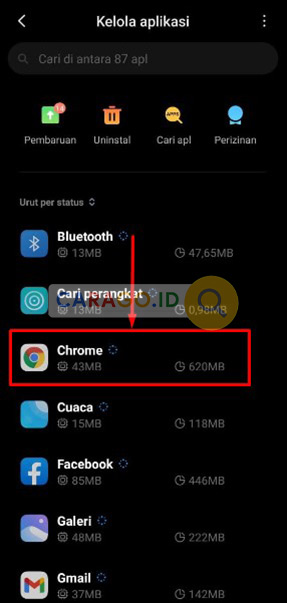
Di dalam menu Aplikasi, akan muncul daftar aplikasi yang ada di smartphone kalian. Cari dan pilih Google Chrome.
4. Hapus Data Google Chrome
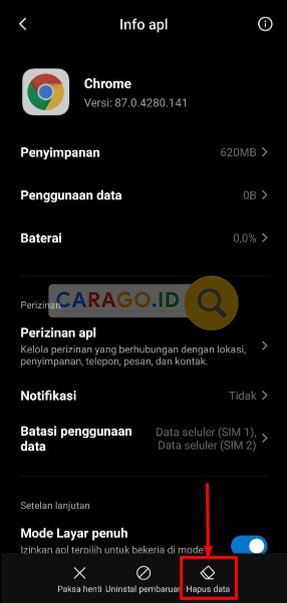
Apabila sudah ketemu, selanjutnya untuk mengembalikan ke pengaturan awal, pilih Hapus Data.
5. Pilih Kelola Ruang
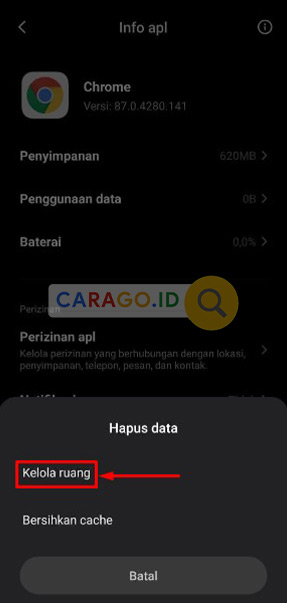
Pada tampilan Hapus Data, akan ada dua pilihan yaitu Kelola ruang serta Bersihkan cache. Karena disini kalian akan menghapus data Google Chrome, maka pilih Kelola ruang.
6. Restore Google Chrome
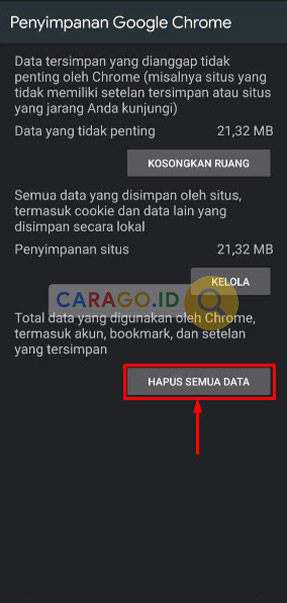
Langkah terakhir yaitu tekan Hapus Semua Data dan tunggu hingga proses selesai. Biasanya proses ini hanya akan membutuhkan waktu tidak lebih dari satu menit.
Kegunaan Restore Google Chrome
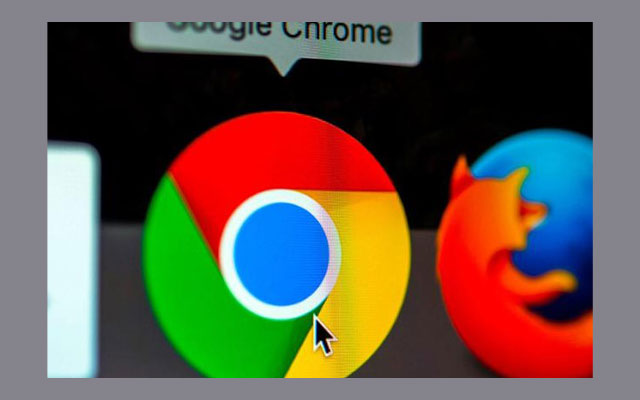
Setelah berhasil mengembalikan ke setelan awal atau default, maka akan ada efek perubahannya seperti Google Chrome terasa lebih ringan serta cepat ketika digunakan. Selain itu, berikut adalah beberapa hal yang dihapus setelah selesai mereset Google Chrome.
- Cookie dan data situs akan secara otomatis terhapus.
- Beberapa tab yang diberi pin akan hilang.
- Tema yang terpasang akan terhapus.
- Ekstensi tidak dihapus namun dinonaktifkan.
- Setelan konten untuk semua situs dikembalikan seperti semula.
- Halaman utama serta tab baru dikembalikan seperti semula.
Itulah sekiranya yang dapat Carago.id sampaikan kali ini mengenai cara restore Google Chrome, entah itu di di PC, laptop ataupun HP Android. Semoga informasi di atas bermanfaat dan bisa kalian jadikan gambaran ketika hendak mengembalikan Google Chrome ke setelan awal atau default.